Как обновить liveupdate symantec
Обновлено: 06.07.2024
Имеем в наличии антивирус Symantec Endpoint Protection 11 и острое желание навязать обновить антивирусные базы без использования LiveUpdate, т.е. ручками. Есть две версии клиента: управляемый клиент (управление через SEPM ) и неуправляемый клиент. Рассмотрим решения для обеих ситуаций.
Управляемый клиент
Открываем SEPM, идем в раздел Клиенты (слева). В правой части окна вкладка Политики, находим Параметры политики LiveUpdate. Открываем ее для изменения. В параметрах сервера поднимаем флаг для "Разрешить управление содержимым для других фирм". Если у вас английский менеджер, то в настройках политики LiveUpdate ищите флаг "Enable third party content management". Убедитесь, что измененная политика обновилась на клиентах.Неправляемый клиент
Вносим изменения в реестр (так же можно поступить с управляемым клиентом):После этого изменения/обновления политики сразу же появится каталог Inbox:
для WinXP/2003 - [C:\Documents and Settings\All Users\Application Data\Symantec\Symantec Endpoint Protection\inbox] для Windows Vista/7 и т.д. - [C:\Program Data\Symantec\Symantec Endpoint Protection\inbox\]
Где взять свежие антивирусные базы?
130 Мб). Где-то посредине нужный файл (разрядость для 32-битных систем не важна, т.е. базы, предназначеные для 64-битных систем тоже подойдут). Кстати, jdb-файл - это обычный zip-архив.
Другой вариант: взять последние базы у любого клиента в (для WinXP). Все, что внутри каталога [nnnnnn.nnn] пакуем в zip-архив, меняем расширение на "jdb".
Обновление
Полученный любым способом jdb-файл копируем в Inbox. На этом все. Если процесс пойдет, то в Inbox появится каталог с распаковкой. После принятия обновлений в Inbox все удалится. Если с файлом что-то будет не так, то вместо распаковки будет каталог Invalid.Обычно даже перезапуск антивируса не требуется. Для повышения эрудиции, рестарт проводится так:
"C:\Program Files\Symantec\Symantec Endpoint Protection\smc.exe" -stop
"C:\Program Files\Symantec\Symantec Endpoint Protection\smc.exe" -start
Замечание: при обновлении через jdb-файл обновляются только антивирусные базы. Защита угроз из сети и Превентивная защита может быть обновлена только через SEPM или LiveUpdate.
Похожие материалы: SEP 11: часто задаваемые вопросы
Понравилась статья? Расскажите о ней друзьям:
Как всегда - скорее всего записка для себя на память, но может будет полезной кому-то ещё.

Недавно обнаружил, что на компьютерах пользователей перестали обновляться клиенты Symantec Endpoint Protection - застряли старые определения, причем определения защиты от вторжений были довольно свежими. Внимательное изучение настроек не помогло - всё вроде как настроено правильно, но не обновляется, причём на части компьютеров определения свежие, на части - заметно устаревшие - до одного-двух месяцев. Если переустановить клиента SEP - то всё работает нормально, но это не вариант.
Решение оказалось на удивление простым - в настройках Symantec Endpoint Protection Manager выбираем Админ - Серверы - выбираем нужный сервер, правый клик по нему - Изменить свойства сервера - Загрузка полных описаний - снять галку Запретить клиентам загрузку полных пакетов описаний. После этого буквально за 5-10 минут все проблемные клиенты обновились без вопросов.
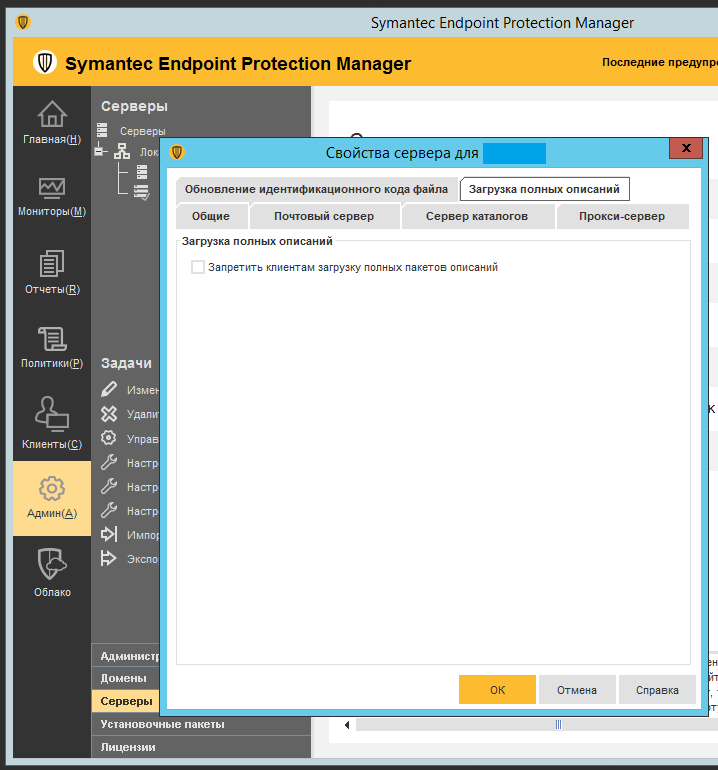 |
| Вот эту вредную галку надо снять |
"Полные пакеты описаний имеют довольно большой размер. Слишком большое число загрузок полных пакетов описаний может привести к перегрузке сети. Промежуточные обновления имеют значительно меньший размер и гораздо меньше влияют на пропускную способность сети."
На практике - в сети до 100 компьютеров, с бОльшим количеством работать не приходилось - заметной нагрузки обновление клиентов не вызывает. Теперь все клиенты обновляются без проблем, а значит защищённость сети стала немного лучше.
Мне нечего рассказать.
Все, что я могу, — это рисовать внутренние органы и ненавидеть.
Я творение высшей расы.
Полон желчи, ненависти и пафоса.
Вы не сможете войти в круг моего доверия.
Не верьте мне, я вам не доверяю.
Рубрики
Архивы
17.08.2010 от Игорь · Комментарии к записи Обновление Symantec Antivirus с локального сервера (использование LiveUpdate Administration Utility) отключеныВо-первых, теория.
Даже если в сети есть сервер SAV и все клиенты управляемые, сервер им отдает только обновления вирусных баз, но не обновления ПО. Поэтому сервер должен обновляться часто (ну хотя бы раз в сутки), а клиенты, по-хорошему, ТОЖЕ ДОЛЖНЫ запускать LiveUpdate, но пореже — для обновления ПО. Раз в неделю им за глаза хватит.
И, естественно, было бы здорово, если бы все обращения LiveUpdate шли не в Симантек, а к внутреннему серверу.
Настаиваем LiveUpdate Administration Utility на сервере обновлений:
У меня выбрано обновление компонентов:
LiveUpdate (кроме Java LiveUpdate(Unix)),
Symantec Antivirus Corporate Edition (целиком),
Symantec Antivirus Virus Definition (только нужные)
Ну и языки для каждого комопонента — англ и русский
— ОК в окне «Планирование обновления описаний вирусов»
— ОК в окне «Настройка обновления для первичного сервера»
Способ обновления описаний вирусов для клиентов
— Должно быть установлено Обновлять описания с родительского сервера
— Регулярное автоматическое обновление с помощью LiveUpdate, Расписание:
Окно Планирование обновления описаний вирусов
— Осматривать раз в неделю, Время: 15:00, Дополнительно
Окно Дополнительные параметры расписания
— Интервал обработки пропущенных событий, в днях: 3
— Обновление в пределах интервала (плюс-минус): 120 минут от заданного времени
— Случайный выбор дня недели в диапазоне: понедельник — пятница
— OK в окне «Дополнительные параметры расписания»
— OK в окне «Планирование обновления описаний вирусов»
Компанией Symantec была разработана целая серия антивирусных продуктов. Обновление каждой из них — это отдельный процесс, но базы сигнатур в целом остаются одни и те же. Поэтому программное обеспечение этого производителя является универсальным.

- Как обновлять базы symantec
- Как обновить антивирусные базы без интернета
- Как настроить сервер обновлений
Для работы с программами этой компании необходимо установить самую последнюю версию дистрибутива. На официальном сайте вы можете загрузить актуальную версию. Загрузка файлов начинается сразу же после нажатия на кнопку «Загрузить» (Download). В открывшемся окне укажите опцию «Сохранить файл» и место для размещения на вашем жестком диске.
Установка программного обеспечения не занимает более 10 минут, несмотря на конфигурацию компьютера. После установки вам потребуется запустить антивирусный продукт: перейдите к рабочему столу, наведите курсор мыши на ярлык и дважды щелкните по нему. Также запуск программы можно осуществить через раздел «Программы» меню «Пуск».
Обновление баз сигнатур по умолчанию проходит в фоновом режиме, т.е. от пользователя здесь ничего не зависит. Но в некоторых случаях обновление не происходит в автоматическом режиме, на это есть несколько причин. Решением этих причин может быть: расширение прав доступа к жесткому диску либо ручное копирование баз на свой компьютер.
В первом случае необходимо проверить все каталоги, используемые программой, на предмет прав доступа. Например, рабочий каталог в папке Program Files, Application Data и т.д. Чтобы узнат ьсвойства выбранных каталогов, необходимо вызвать контекстное меню посредством нажатия на правую кнопку мыши.
Выберите пункт «Свойства» и в открывшемся окне переведите фокус на блок с опциями «Чтение и запись», «Только для чтения» и т.д. В открытых окнах необходимо снять отметки с пунктов «Только для чтения» и нажать кнопки «ОК». Теперь нужно вернуться к Symantec и запустить операцию обновления сигнатур.
Если этот способ не помог, тогда необходимо открыть интернет-браузер и перейти на официальный сайт компании. Найдите раздел «Поддержка продуктов» и выберите название продукта, которая у вас установлена. Затем нажмите кнопку «Продолжить». Затем перейдите к разделу «Обновления продукта» и кликните на ссылке Download. Загруженные обновления необходимо перенести в каталог с установленной программой.
Читайте также:

